


日常我们在操作win7系统的时候难免会遇到一些电脑问题,一些小伙伴在无法修复电脑问题的时候一般都会选择系统重装,其实我们还可以一键还原来解决问题,那么win7系统怎么一键还原呢?下面小编给大家介绍一下win7系统怎么一键还原的操作方法。
win7系统一键还原的方法:
第一步:首先我们打开win7电脑桌面,然后再按下快捷键:win+R,打开运行窗口输入:control ,点击确定进入控制面板。
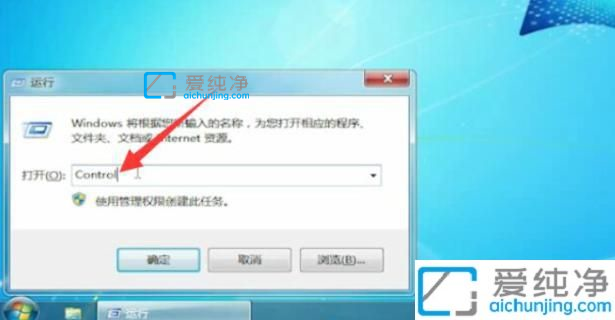
第二步:在打开的控制面板窗口中,先将查看方式修改为大图标选项,找到 系统 选项进入。
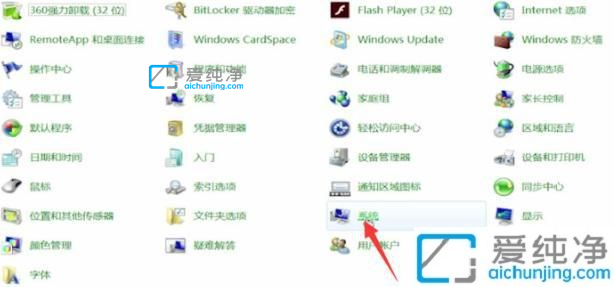
第三步:在打开的系统窗口中,鼠标点击左上角的 系统保护 选项。

第四步:在系统属性界面中,切换到 系统保护 选项卡,鼠标点击 系统还原 按钮。
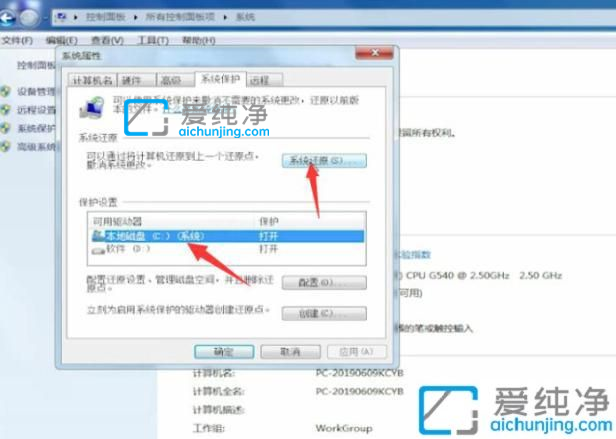
第五步:然后根据提示选择还原点(需要之前备份好),再点击 下一步 选项进入还原操作。
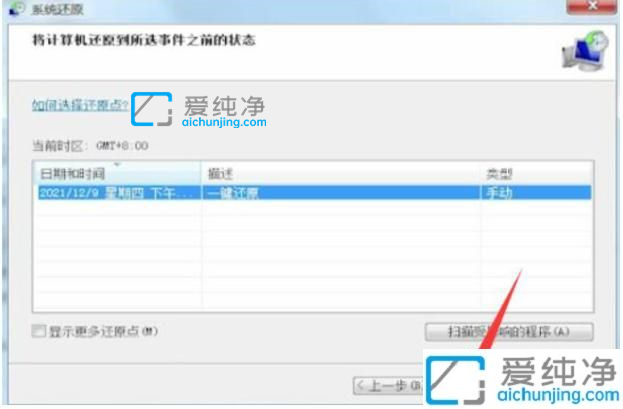
第六步:在弹出的确认还原点窗口,选择是,即可开始系统还原系统。
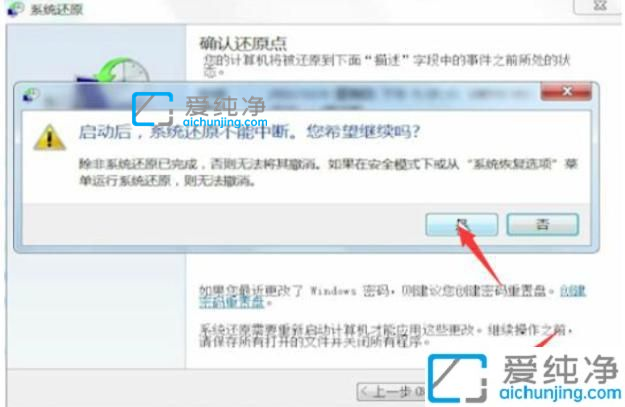
以上就是小编给大家讲解的win7系统怎么一键还原的操作方法了,如果你也有相同需要的话,可以按照上面的方法来操作就可以了,更多精彩资讯,尽在爱纯净。
| 留言与评论(共有 条评论) |